Ponovno instalirajte zahvaćeni upravljački program kako biste riješili problem
- Do ove pogreške može doći zbog zastarjelog upravljačkog programa, infekcije zlonamjernim softverom ili nevažećih unosa u registru.
- Morate ažurirati ili ponovno instalirati upravljačke programe, izmijeniti unose registra ili izvršiti vraćanje sustava kako biste riješili problem.
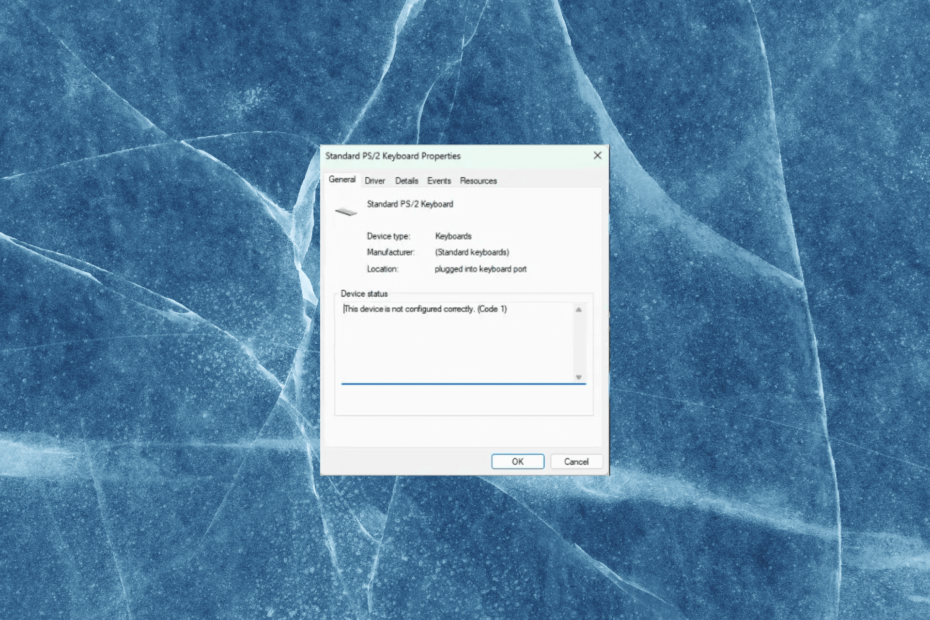
xINSTALIRAJTE KLIKOM NA PREUZMI DATOTEKU
- Preuzmite DriverFix (provjerena datoteka za preuzimanje).
- Klik Započni skeniranje pronaći sve problematične upravljačke programe.
- Klik Ažurirajte upravljačke programe kako biste dobili nove verzije i izbjegli kvarove sustava.
- DriverFix je preuzeo 0 čitatelja ovog mjeseca.
Ako ste naišli na pogrešku ovaj uređaj nije ispravno konfiguriran (šifra 1) prilikom spajanja novog hardvera na vaše računalo, onda vam ovaj vodič može pomoći!
U ovom ćemo vodiču raspravljati o nekim od metoda koje preporučuju stručnjaci za rješavanje problema nakon objašnjenja uzroka.
Zašto Ovaj uređaj nije ispravno konfiguriran (šifra 1) dolazi do pogreške?
Za ovu pogrešku mogu postojati različiti razlozi; ovdje se spominju neki od uobičajenih:
- Neispravan upravljački program uređaja – Ako je upravljački program uređaja zastario ili nekompatibilan s operativnim sustavom, uređaj možda neće ispravno raditi, što može dovesti do pogreške.
- Infekcija zlonamjernim softverom – Zlonamjerni softver ili virusne infekcije mogu uzrokovati razne probleme s hardverskim uređajima računala. Pokušajte pokrenuti duboko skeniranje pomoću antivirusni alat.
- Kvar hardvera – Ako postoji problem s hardverskim uređajem, kao što je neispravna komponenta ili oštećeno ožičenje, uređaj možda neće raditi ispravno ili sustav može prikazati ovu poruku.
- Drugi uređaji ili smetnje softvera – Ponekad poruku o pogrešci mogu uzrokovati sukobi između uređaja i drugog hardvera ili softverskih komponenti instaliranih na vašem računalu.
- Greške registra -Ako postoje pogreške ili nedosljednosti u registru povezane s upravljačkim programom uređaja ili hardverom, to može uzrokovati poruku o pogrešci. Pokušajte upotrijebiti a čistač registra riješiti problem.
Sada kada znate uzroke problema, prijeđimo na rješenja.
Kako mogu popraviti ovu pogrešku uređaj nije ispravno konfiguriran (kod 1)?
Prije nego što prijeđemo na napredne popravke, evo nekoliko preliminarnih provjera koje biste trebali napraviti:
- Ponovno pokrenite računalo.
- Provjerite je li vaš Windows ažuran.
- Provjerite jeste li se prijavili pomoću administratorskog računa.
- Sigurnosno kopirajte važne podatke prije bilo kakvih promjena.
Dakle, nakon što ste provjerili ove stvari, prijeđite na stvarne korake za rješavanje problema.
1. Pokrenite alat za rješavanje problema s hardverom
- pritisni Windows + ja otvoriti postavke aplikacija
- Ići Sustav, zatim kliknite Rješavanje problema.
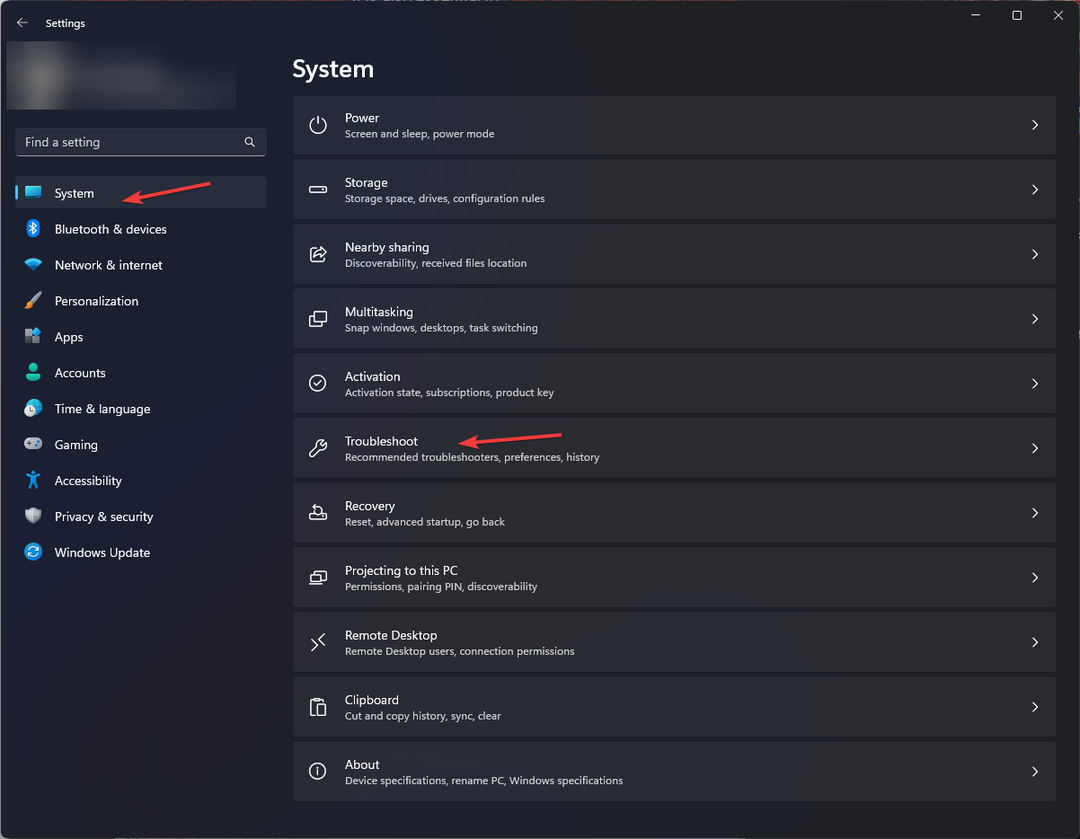
- Izaberi Ostali alati za rješavanje problema.
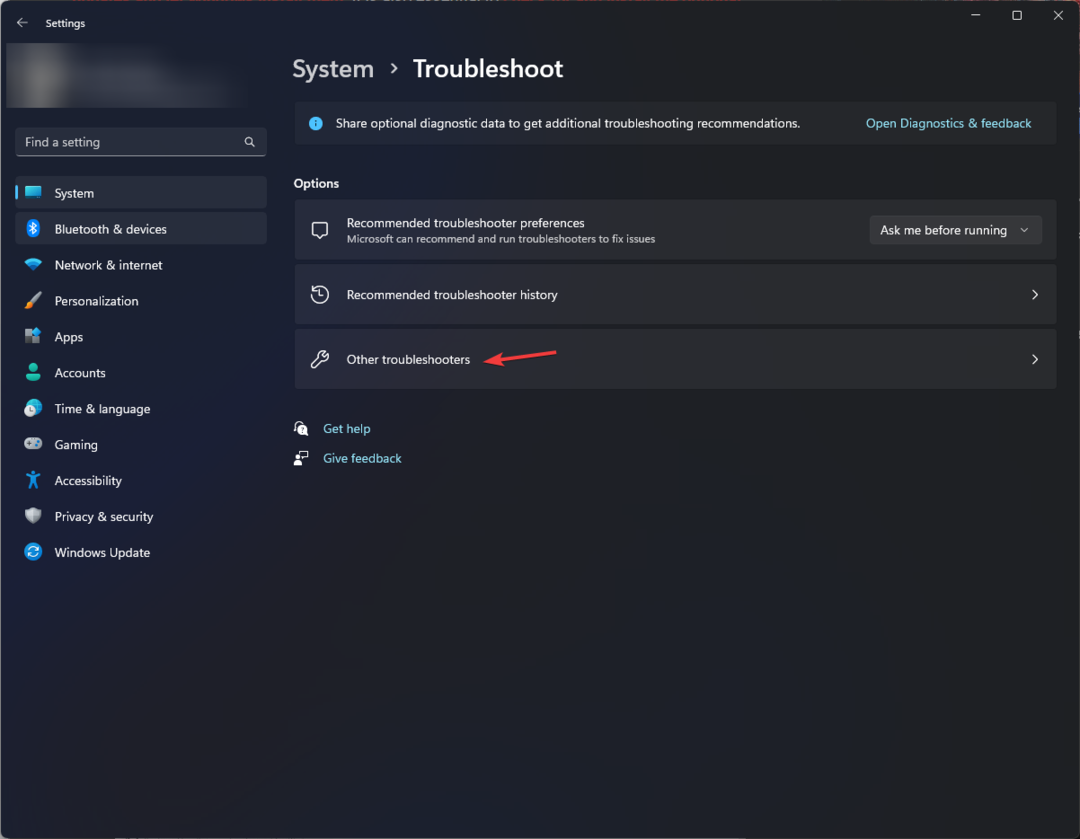
- Idite na hardver koji uzrokuje problem, na primjer, Tipkovnica, zatim kliknite Trčanje.
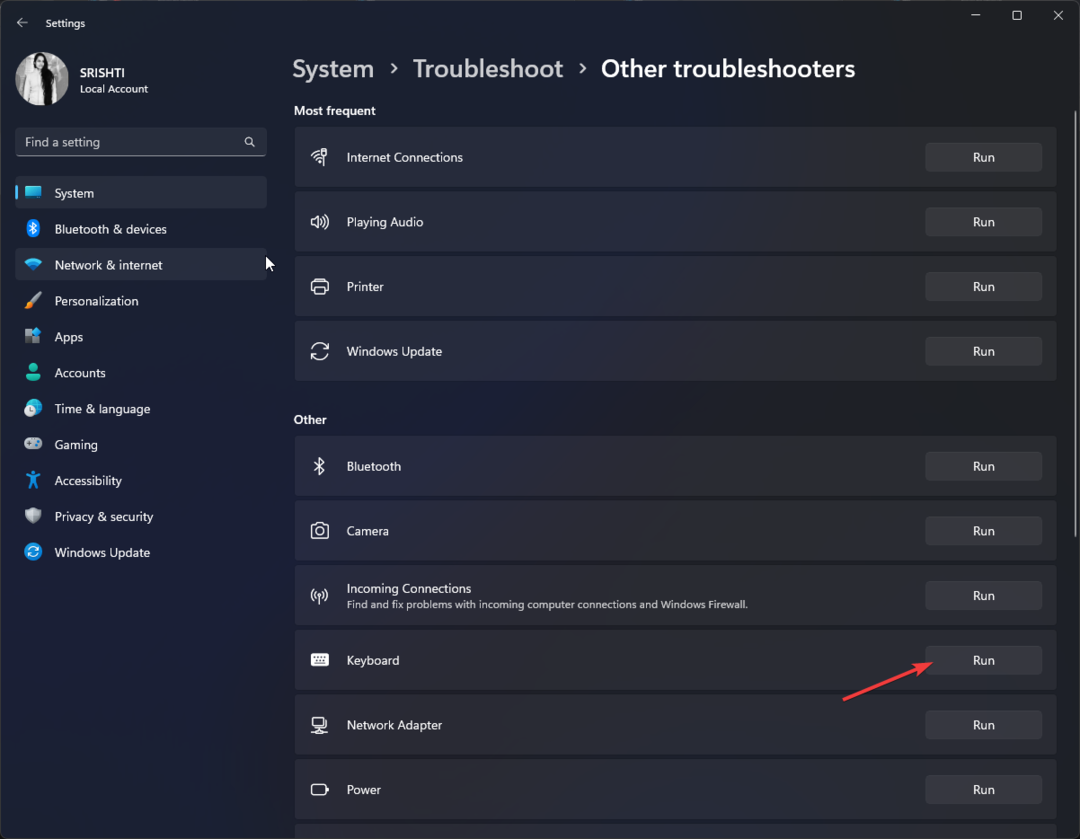
2. Ažurirajte/ponovno instalirajte upravljački program
- Pritisnite Windows + R otvoriti Trčanje dijaloški okvir.
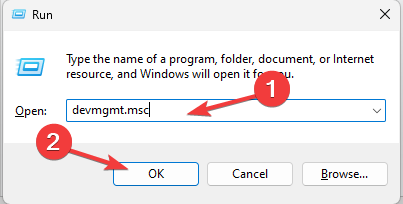
- Tip devmgmt.msc i kliknite u redu otvoriti Upravitelj uređaja.
- Pronađite problematični upravljački program, kliknite ga desnom tipkom miša i odaberite Ažurirajte upravljački program.
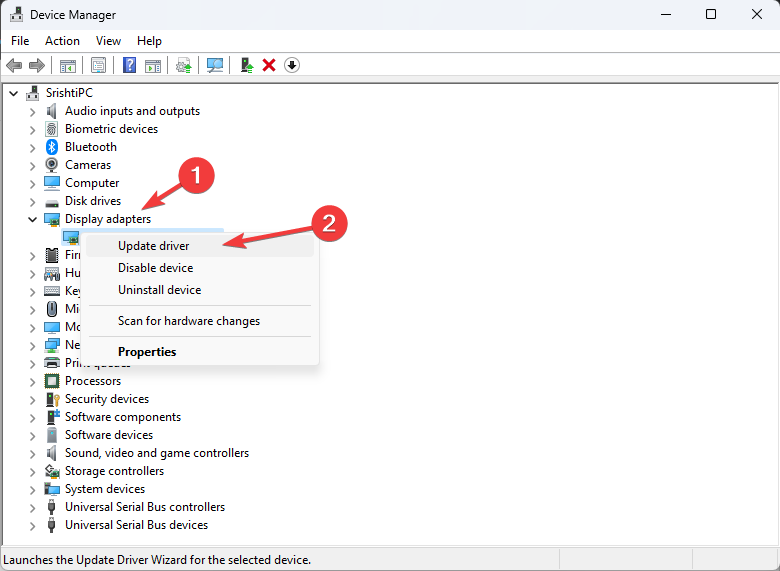
- Sad biraj Automatsko traženje upravljačkih programa.

- Slijedite upute na zaslonu za ažuriranje upravljačkog programa.
- Ako se problem nastavi pojavljivati, desnom tipkom miša kliknite upravljački program i odaberite Deinstaliraj uređaj.
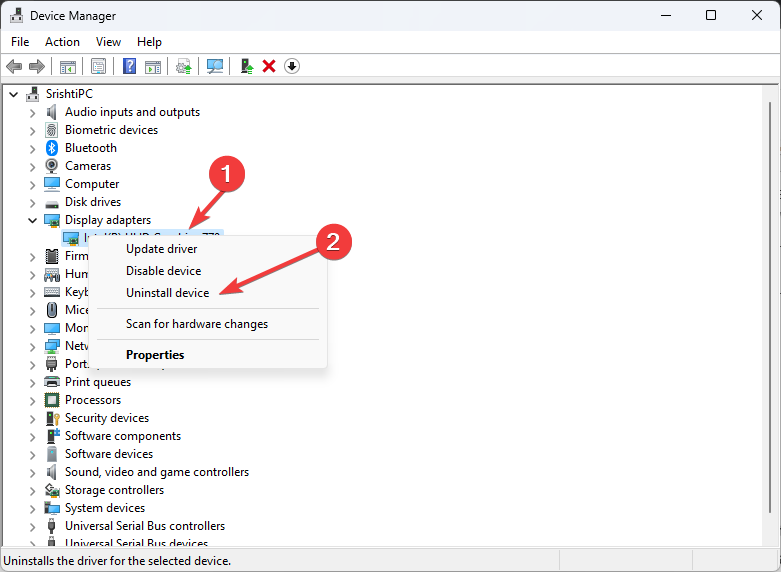
- Klikni na Deinstaliraj gumb za potvrdu i pričekajte da se proces završi.
- Klik Da za ponovno pokretanje računala.
- Sada otvorite Upravitelj uređaja opet, idi na Akcijski, i odaberite Skenirajte promjene hardvera.

Instalirat će se najnovija verzija upravljačkog programa koja je kompatibilna s vašim računalom. U svakom slučaju, moguće je da neće pronaći pravu verziju upravljačkog programa i morat ćete to učiniti ručno.
Stoga možete to zaboraviti i koristiti profesionalno rješenje razvijeno za otkrivanje starih ili nedostajućih upravljačkih programa i njihovo popravljanje iz opsežne baze podataka upravljačkih programa.
⇒ Nabavite DriverFix
3. Brisanje unosa registra
- Pritisnite Windows + R otvoriti Trčanje konzola.
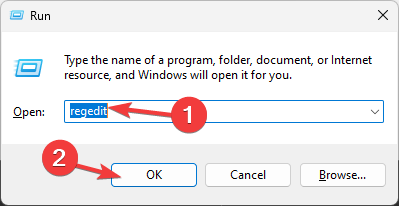
- Tip regedit i kliknite u redu otvoriti Urednik registra.
- Dođite do ove staze:
Računalo\ HKEY_LOCAL_MACHINE\System\CurrentControlSet\Control\Class\{36fc9e60-c465-11cf-8056-444553540000} - Pronaći Gornji filtri, kliknite ga desnom tipkom miša i odaberite Izbrisati.
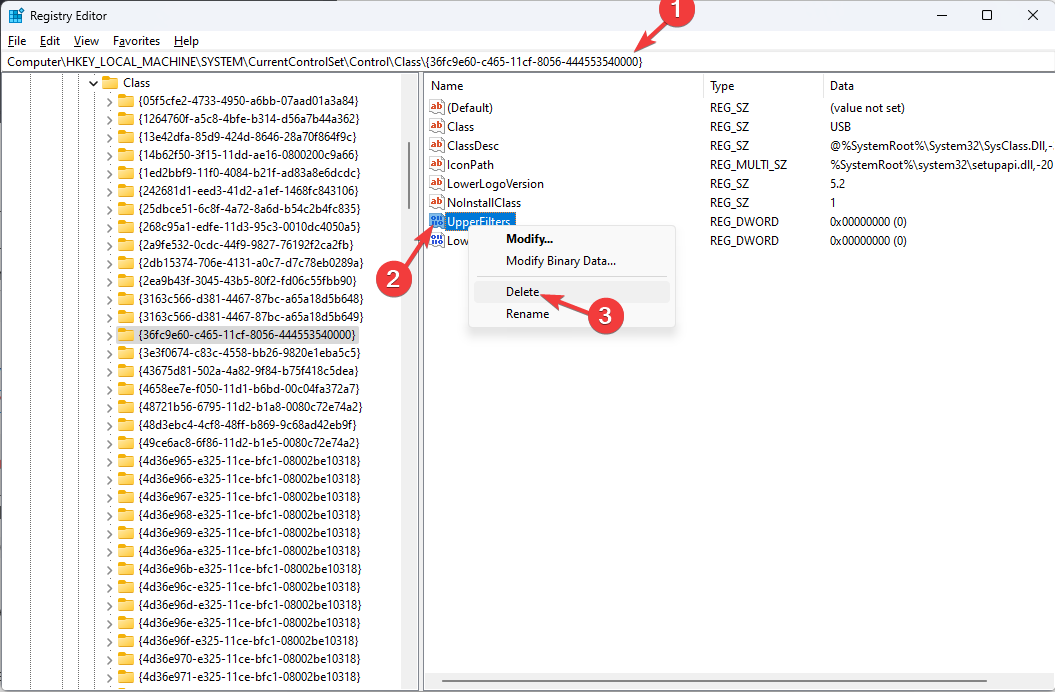
- Potvrdite odabir i kliknite Da.
- Sad lociraj LowerFilters, izaberite Izbrisati, a zatim kliknite Da potvrditi.
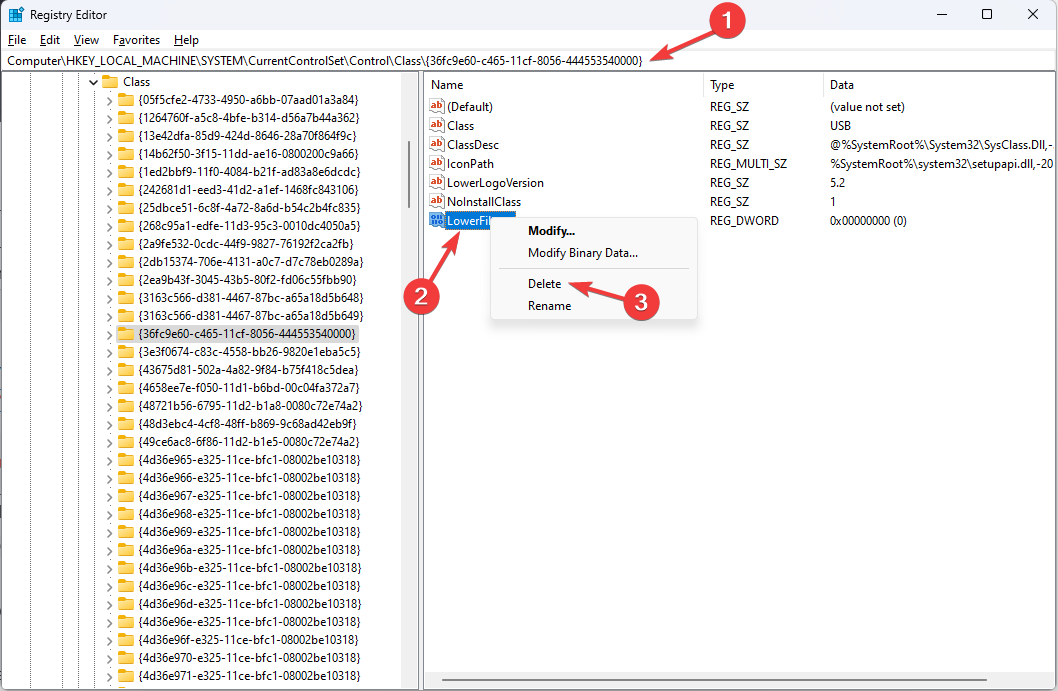
- Ponovno pokrenite računalo kako bi promjene stupile na snagu.
- Dobiva li alat za odabir widgeta u sustavu Windows 11 nove animacije?
- winbio.dll nedostaje ili nije pronađen: kako to popraviti
- Način rada učinkovitosti sustava Windows za neke čini aplikacije neupotrebljivima
- Kada ćete moći pristupiti SD kartici na WSA?
4. Vratite Windows na prethodnu verziju
- pritisni Windows ključ, vrsta upravljačka ploča, i kliknite Otvoren.
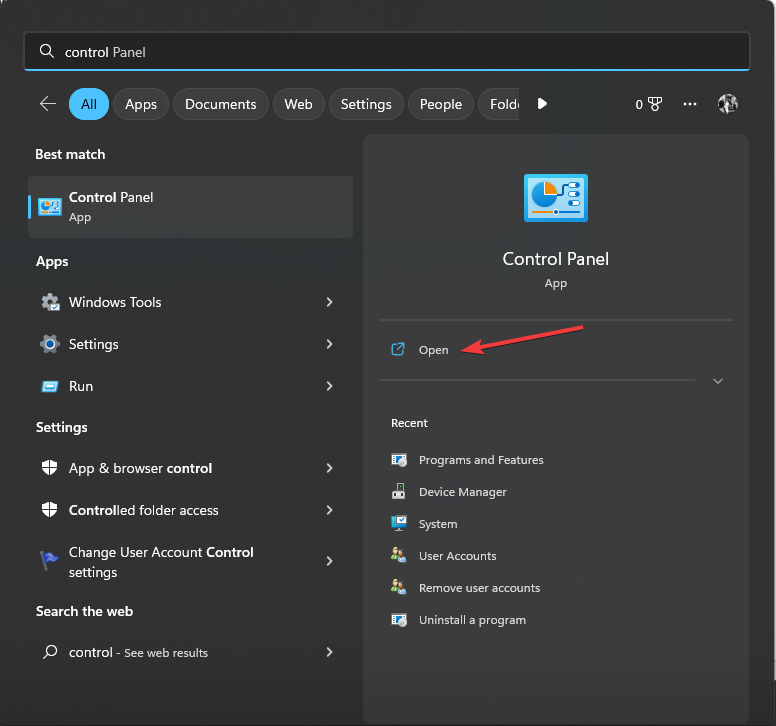
- Izaberi Pogled po kao Velike ikone i kliknite Oporavak.
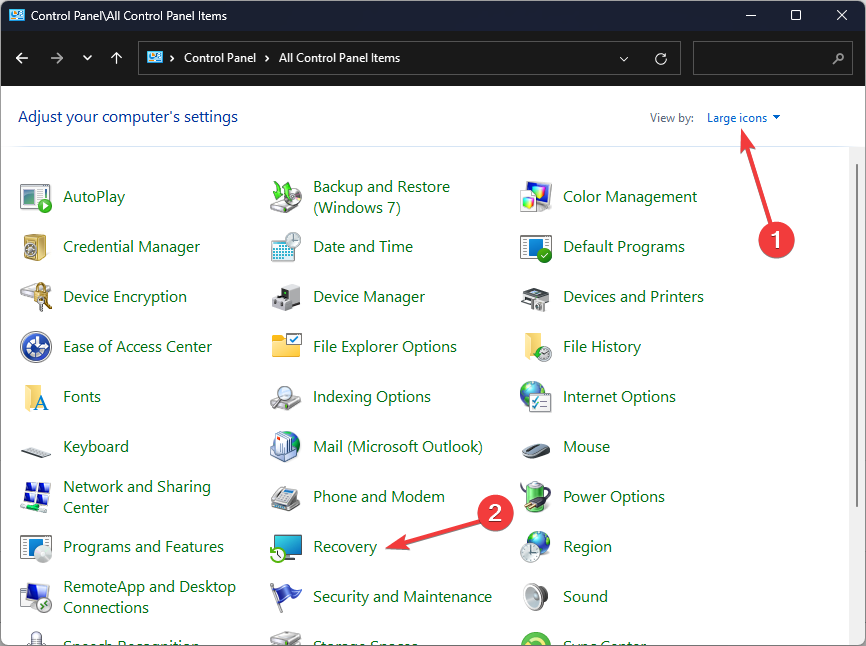
- Klik Otvorite Vraćanje sustava.
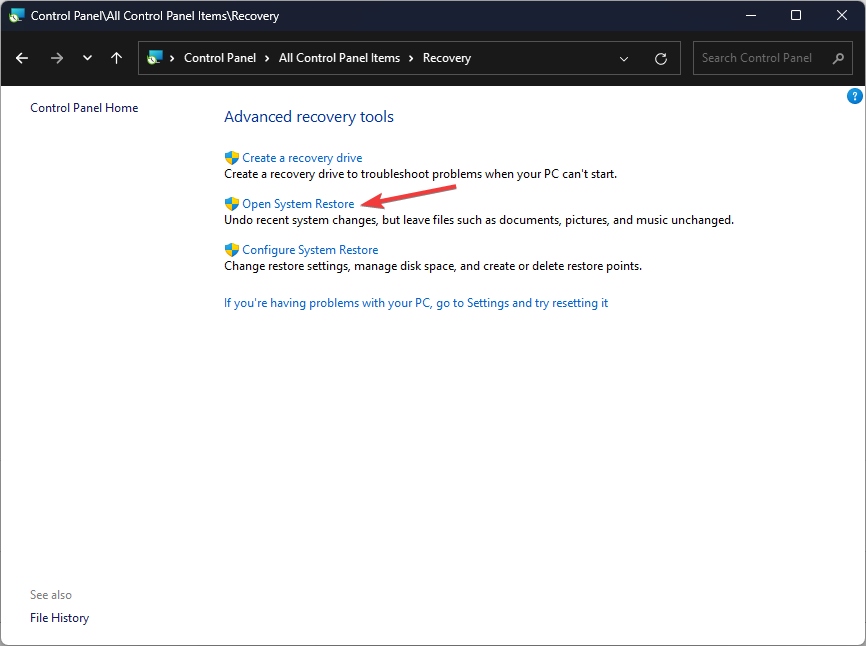
- Na Vraćanje sustava prozor, odaberite Odaberite drugu točku vraćanja i kliknite Sljedeći.
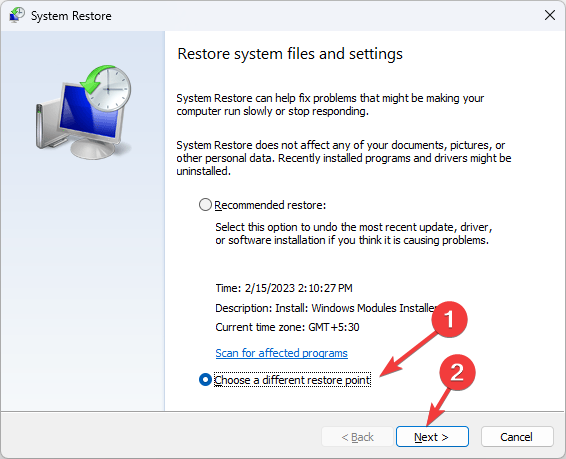
- Odaberite željenu točku vraćanja i kliknite Sljedeći.
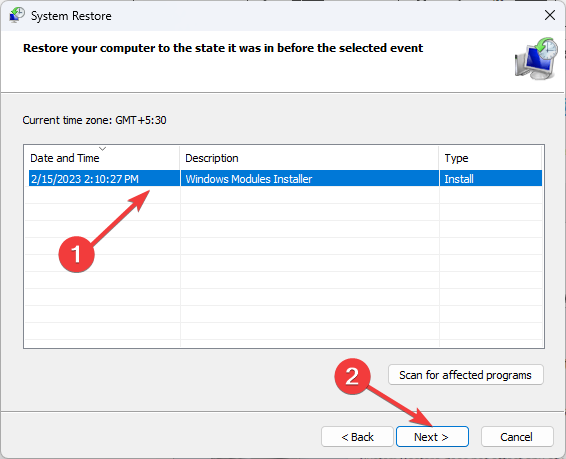
- Klik Završi.
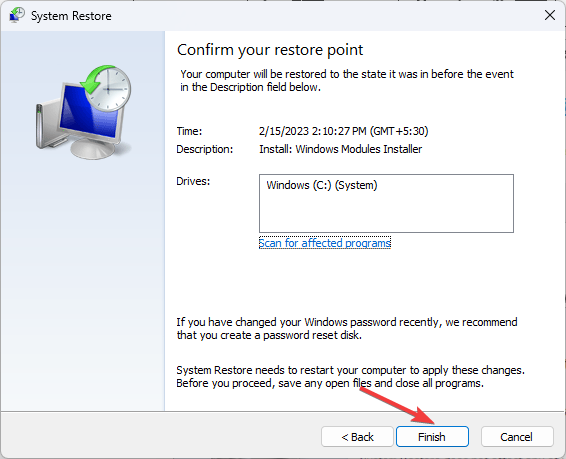
Windows će se ponovno pokrenuti i vratiti vaše računalo na odabranu točku. Ako je Vraćanje sustava nije uspješno dovršeno, predlažemo da pogledate ovaj vodič kako biste saznali rješenja.
Dakle, ovo su metode koje možete koristiti za popravak Ovaj uređaj nije ispravno konfiguriran (šifra 1) greška. Ako imate bilo kakvih pitanja ili prijedloga, slobodno ih navedite u odjeljku za komentare u nastavku.
Još uvijek imate problema? Popravite ih ovim alatom:
SPONZORIRANO
Neki problemi vezani uz upravljačke programe mogu se brže riješiti korištenjem namjenskog alata. Ako i dalje imate problema s upravljačkim programima, samo preuzmite DriverFix i pokrenite ga u nekoliko klikova. Nakon toga, pustite ga da preuzme i ispravi sve vaše pogreške u tren oka!


